Windows 11에서 Windows Copilot을 활성화하는 방법(빌드 23493+)
Windows 11 빌드 23493부터 Microsoft는 Copilot 기능을 OS와 함께 제공합니다. 이 글을 쓰는 시점에서 최신 Dev 채널 빌드입니다. Microsoft는 새로운 기능을 점진적으로 출시하므로 즉시 액세스하지 못할 수 있습니다. 활성화하고 사용해 보는 방법은 다음과 같습니다.
광고
회사가 먼저 발표 Build 2023 이벤트 중 Windows Copilot. 운영 체제와 깊이 통합된 최초의 AI 지원 보조 도구입니다. 화면 콘텐츠를 분석하고 현재 열려 있는 항목, 실행 중인 항목, 온라인에서 검색 중인 항목을 기반으로 권장 사항을 제공할 수 있습니다.
게다가 Copilot은 Windows 옵션을 변경하고, 앱을 실행하고, 이미지에서 텍스트 추출을 수행할 수도 있습니다. 일상적인 개인 비서가 되어 내부 Cortana 교체 역할을 합니다.
빌드 23493부터 Windows Copilot은 A/B 테스트 중이므로 모든 사람이 볼 수 있는 것은 아닙니다. 그러나 오픈 소스 앱 ViVeTool의 도움으로 활성화할 수 있습니다. 또한, 최신 버전의 Microsoft Edge 브라우저가 있는지 확인하십시오.. 현재 브라우저의 Stable 또는 Dev 버전을 사용해야 합니다. 어떤 이유로 Copilot은 Edge Beta 및 Canary에서 작동하지 않습니다.
Windows 11에서 Windows Copilot을 활성화하려면 다음을 수행하십시오.
Windows 11에서 Copilot 활성화
- ViVeTool 다운로드 GitHub에서.
- 에 압축을 풉니다. c:\vivetool 폴더.
- 이제 마우스 오른쪽 버튼으로 시작 버튼 윈도우 작업 표시줄의 아이콘을 선택하고 터미널(관리자).

- 터미널에서 다음 명령을 입력합니다.
c:\vivetool\vivetool /활성화 /id: 44774629,44850061,44776738,42105254,41655236.
- "성공적으로 기능 구성 설정"이 표시되면 터미널을 닫고 Windows 11을 다시 시작합니다.
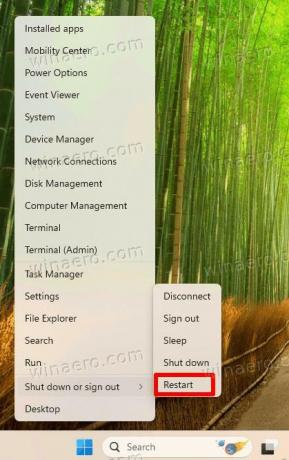
- 이제 검색창 옆에 새 버튼이 생깁니다. 클릭하면 오른쪽 사이드바에 Copilot이 열립니다.

그게 다야!
Windows Copilot 사용
tasbkar의 아이콘 외에도 다음을 사용하여 Copilot을 빠르게 불러올 수 있습니다. 이기다 + 씨 핫키. Bing Chat에 의해 구동되므로 대화 모드는 가장 먼저 상호 작용할 수 있는 것입니다. 질문을 직접 입력하면 인터넷과 훈련된 학습 모델을 사용하여 답을 찾으려고 시도합니다. 어떤 종류의 답변을 받고 싶은지 지정하는 것도 가능합니다. 이를 위해 버튼이 있습니다. 더 창의적이고, 더 균형 잡히고, 더 정확하다 봇 대화 스타일을 조정합니다.
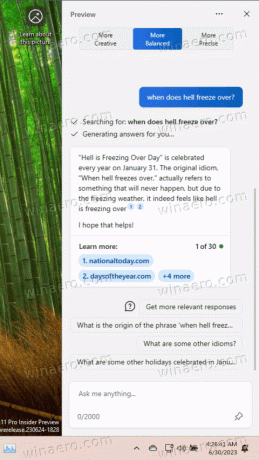
일부 설정을 변경하도록 할 수도 있습니다. 예를 들어 "어두운 테마 사용"을 입력하면 테마를 전환하라는 메시지가 표시됩니다. "예"를 클릭하면 Windows 11이 어두워집니다.
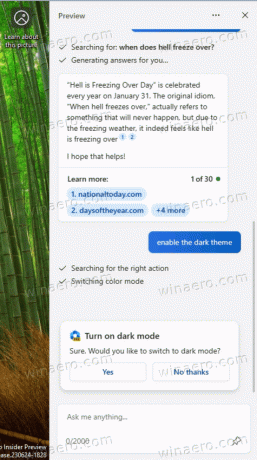

이 기능은 꽤 제한적이라고 생각했습니다. 여기에서 휴지통을 열거나 파일 탐색기를 시작하지 못했습니다. 직접 조치 대신 인터넷에서 찾은 간단한 가이드만 표시합니다. Microsoft는 Copilot이 진행 중인 작업이므로 시간이 지남에 따라 개선될 것이라고 말합니다.

Copilot 외에도 Windows 11 빌드 23493에는 다른 많은 새로운 기능과 개선 사항이 함께 제공됩니다. 전역 단축키를 지원하고 트레이에서 직접 앱별 사운드 볼륨을 변경할 수 있는 향상된 볼륨 믹서를 찾을 수 있습니다. 설정에 새로운 홈 페이지도 있습니다. 마지막으로 7z, rar 및 tar 아카이브를 기본적으로 지원하는 Windows 11의 첫 번째 빌드입니다. 여기에서 새로운 기능을 확인하십시오.
덕분에 제노 그리고 라파엘 리베라
이 기사가 마음에 들면 아래 버튼을 사용하여 공유하십시오. 그것은 당신에게서 많은 것을 앗아가지 않을 것이지만 그것은 우리가 성장하는 데 도움이 될 것입니다. 지원해 주셔서 감사합니다!
광고

